So installieren, verwalten und verwenden Sie iMessage-Apps

iMessage war nicht nur die am stärksten aktualisierte App in iOS 10, sondern auch mehr als nur ein Facelift. Nun, in iMessage versteckt, wartet ein ganzes App-Ökosystem darauf, dass Sie es nutzen.
Apps? In iMessage?
VERWANDT: Die besten neuen Funktionen in iOS 10 (und wie man sie benutzt)
Es war einmal eine kleine Sache, die iMessage war. Es wurden einige der Nachteile von SMS behoben, indem die Nachrichtenlänge erweitert wurde, so dass Multimedia-Anhänge einfach gesendet werden konnten und die gesamte Angelegenheit sicher über die Apple-Server geleitet werden konnte. Mit der Veröffentlichung von iOS 10 sind die Tage, in denen iMessage eine etwas bessere Version von SMS ist, längst vorbei. Jetzt ist die App so voll mit Funktionen, dass sie zu etwas geworden ist, das ihrer eigenen kleinen sozialen Plattform ähnlich ist wie Snapchat.
Unter den kleineren Verbesserungen - wie einfachen Antworten auf Rückantwortnachrichten und einer intuitiven Live-Kameravorschau direkt in iMessage - gibt es ein große Veränderung: Apps. iMessage verfügt nun über ein eigenes Mini-Ökosystem von Apps, von denen einige nur für iMessage gedacht sind, und einige Erweiterungen und Integrationen größerer Apps in die Messaging-Plattform.
Mit diesen Apps können Sie viele verschiedene Dinge direkt in iMessage erledigen. Sie reichen von trivialen (wie Slap Stickers Ihrer Lieblings-Videospiel-Charaktere auf Ihre Nachrichten) zu geradezu praktisch (Senden von Geld an einen Freund direkt in der Chat-App).
Wenn nicht für die ganze Umarmung die Änderung jedoch, es wäre ziemlich leicht zu übersehen. Werfen wir einen Blick darauf, wo die Apps in iMessage versteckt sind und wie sie verwaltet und verwendet werden.
So finden, installieren und entfernen Sie iMessage-Apps
Um mit iMessage-Apps zu beginnen, öffnen wir natürlich up iMessage. Öffne (oder erstelle) eine Nachricht an einen deiner Kontakte, vorzugsweise einen Freund, der versteht, wenn du zufällige App-bezogene Sachen im Verlauf unseres Tutorials sendest (leider kannst du nicht in den folgenden Menüs auf einer leeren Seite herumlaufen "Neue Nachricht" adressiert niemanden.
Wenn die Nachricht geöffnet ist, sehen Sie unten auf dem Bildschirm nach den drei Symbolen, siehe unten. Klicken Sie auf das dritte Symbol mit dem App Store-Logo. (Hinweis: Wenn Sie sie nicht sehen und das Textfeld bei geöffneter Bildschirmtastatur in voller Breite angezeigt wird, müssen Sie den kleinen grauen Pfeil aufklappen, um das Symbolfeld zu erweitern.)
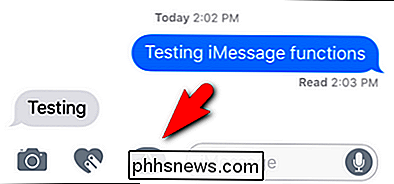
Im resultierenden Bildschirm " Ich sehe die zuletzt verwendeten / vorgeschlagenen App-Tools (Sie können den Mario-Sticker sehen, den wir kürzlich in der Ecke hängend verwendet haben). Unten finden Sie drei Symbole. Von rechts nach links: Der Pfeil nach oben erweitert die Auswahl, um Ihnen weitere Optionen zu zeigen. Das mittlere Symbol zeigt an, auf welchem App-Anzeigebereich Sie sich befinden (zuletzt, gefolgt von Punkten, die angeben, wie viele Seiten von Apps Sie haben) Startbildschirm selbst) und schließlich das Symbol, an dem wir uns gerade am meisten interessieren: das iMessage App Store-Symbol. Klicken Sie auf das Symbol, das aussieht wie vier kleine Ovale, die zusammen gruppiert sind, um fortzufahren.
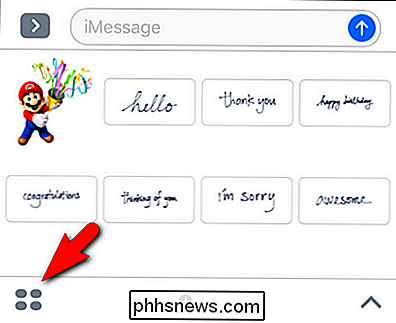
Es ist ziemlich leer hier drin. Standardmäßig aktiviert iOS 10 nur "Neueste", die # Bildersuche (für alle Ihre iMessage-GIF-Anforderungen) und die Music iMessage-App. Keine Sorge, wir sind dabei, die Dinge hier zu beleben. Tippen Sie auf das "+" Store-Symbol.
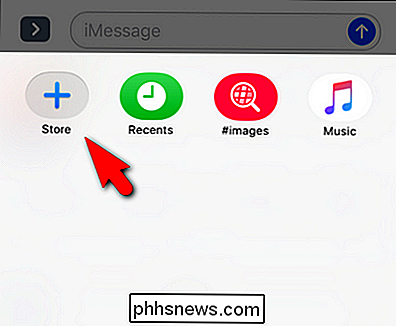
Dort finden Sie drei Navigationsregisterkarten. Der unten angezeigte Tab zeigt die Apps wie im App Store. Der Kategorien-Tab erlaubt das Suchen nach "Spielen" und "Essen". Schließlich können Sie auf dem Tab "Verwalten" festlegen, welche Apps in iMessage angezeigt werden. Lassen Sie uns nun auf "Verwalten" klicken, um sich einen Überblick über die iMessage-Apps zu verschaffen.
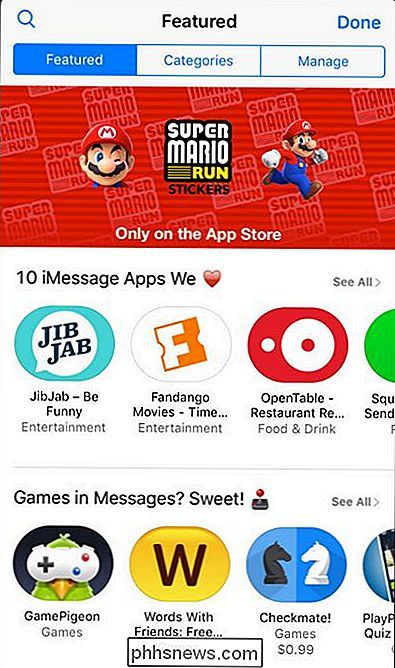
Es gibt ein paar Dinge, auf die Sie achten sollten. Zunächst haben wir Sie hierher geschickt, um zu sehen, ob eine der vorhandenen Apps auf Ihrem iOS-Gerät iMessage bereits unterstützt, anstatt Sie nach neuen Apps zu suchen. Was ist besser, als mit iMessage-Erweiterungen der Apps, die Sie bereits kennen und lieben?
Wie Sie auf dem Screenshot unten sehen können, sind auf meinem Handy mehrere Apps verfügbar, darunter CARROT Wetter und Yelp. Hier haben Sie zwei Möglichkeiten. Sie können Apps manuell ein- und ausschalten oder die Option "Apps automatisch hinzufügen" aktivieren, um sicherzustellen, dass in Zukunft beim Herunterladen einer App mit einer zugehörigen iMessage-App diese automatisch zu iMessage hinzugefügt wird.
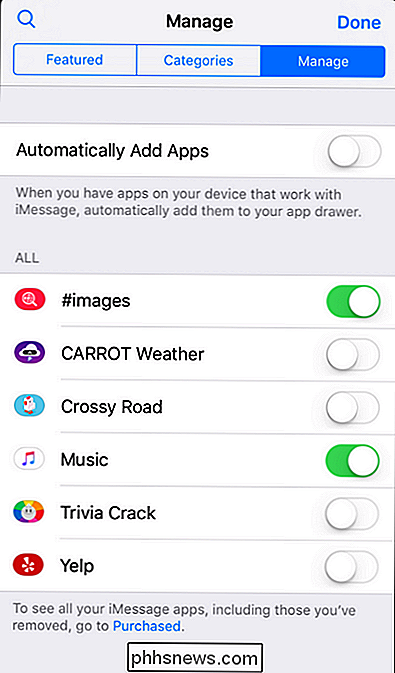
Sie können sie zwar selektiv umschalten, wir empfehlen jedoch, die Option "Apps automatisch hinzufügen" zu aktivieren, zumindest für den Moment. Da der iMessage App Store noch in den Kinderschuhen steckt, ist es sinnvoll, dass Ihre Apps automatisch aktualisiert werden, wenn sie aktualisiert werden und möglicherweise iMessage-Integration erhalten. Ist dies ein Ärgernis, können Sie jederzeit zu diesem Menü zurückkehren und es ausschalten.
Sehen Sie hier nicht viel in Ihrer bestehenden Apps-Warteschlange? Ärgern Sie sich nicht, Sie können sofort wieder auf den Tab "Empfohlen" klicken und nach etwas suchen, das Sie interessiert. Wie wäre es mit Confide, dem Datenschutz-Plugin für iMessage, das versteckte und verschwindende Nachrichten bietet? Suchen Sie nach dem Namen oder gehen Sie auf der Registerkarte "Kategorien" zur Kategorie "Produktivität" und laden Sie sie einfach herunter, indem Sie eine reguläre App im App Store herunterladen: Klicken Sie einfach auf das Symbol "Herunterladen".
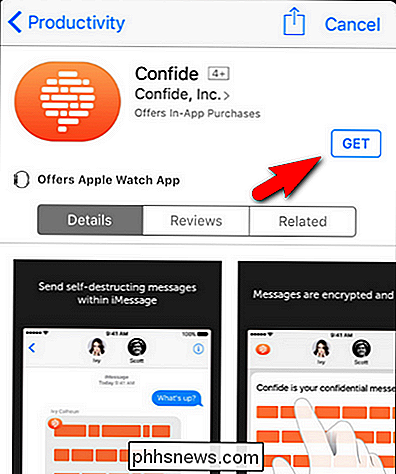
Poke für ein bisschen herum, finden Sie ein paar zusätzliche Anwendungen, und dann schauen wir uns an, wie man sie benutzt.
Es gibt eine Sache, die es wert ist, bevor wir fortfahren. Während einige iMessage-Apps, wie die Sticker-Packs, vollständig eigenständig sind, lösen iMessage-Apps, die im Wesentlichen eine Erweiterung einer größeren iOS-Anwendung darstellen (wie die gerade heruntergeladene vertrauliche iMessage-App Confide), den vollständigen Download aus Anwendung. Dies bedeutet einen kleinen Download für ein Stickerpaket, aber einen potenziell größeren Download für Apps wie Confide, Kayak, Yelp und andere, die eine vollständige iOS-App hinter der iMessage-App benötigen, um ordnungsgemäß zu funktionieren.
So verwenden Sie iMessage Apps
Die Verwendung von iMessage-Apps ist ziemlich einfach, wenn Sie Ihre Favoriten ausgewählt haben. Tippen Sie auf das App-Symbol in einer iMessage-Nachricht, um Ihre iMessage-Apps zu verwenden. Wischen Sie dann einfach zwischen Ihren Apps hin und her, bis Sie die gewünschte gefunden haben.
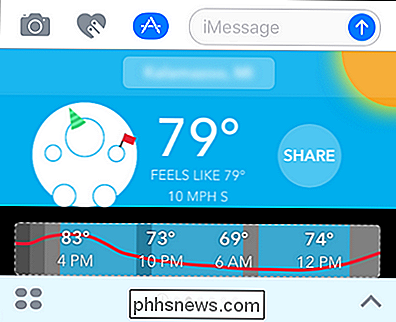
In diesem Fall möchten wir die Wettervorhersage von der CARROT Weather iMessage App teilen, also klicken wir auf den großen "Share" Symbol. Jede App unterscheidet sich leicht, aber sie sind alle ziemlich intuitiv: Klicken und ziehen Sie Aufkleber, klicken Sie, um eine Partie Words with Friends mit Ihrem Chat-Partner usw. zu starten.
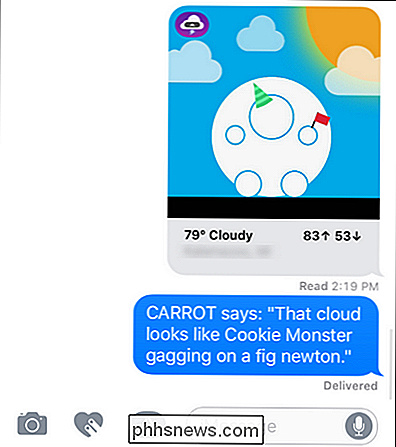
Im Falle von CARROT ist die elegante Prosa völlig optional Sie können es vor dem Senden löschen - aber wer möchte?
So entfernen Sie iMessage-Apps
Das Entfernen von iMessage-Apps ist eine einfache Angelegenheit. Öffnen Sie erneut eine Nachricht, tippen Sie auf das iMessage App-Symbol und dann erneut auf die vier Ovale, genau wie im vorherigen Abschnitt. Jetzt, statt den App Store zu erkunden, drücken und halten wir ein App-Icon.
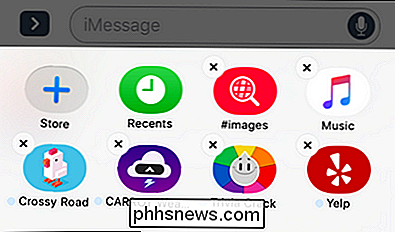
Die App-Icons werden anfangen zu wackeln, genau wie wenn du eine normale App von deinem iOS-Gerät löschst. Klicken Sie auf das X, um sie zu entfernen.
Es gibt hier eine wichtige Anmerkung: Nur die iMessage-Komponente wird entfernt. Im Falle eines Stickerpakets wird das Stickerpaket einfach von Ihrem Gerät entfernt, da es sich um eine iMessage-Anwendung handelt. Im Fall von iMessage-Apps, die iOS-Unterstützung erfordern (wie oben beschrieben), wird beim Löschen der iMessage-App die iOS-App nicht deinstalliert. Es entfernt lediglich die App von iMessage und enthüllt das iMessage-App-Panel. Sie müssen die Host-App auf die gleiche Weise löschen, wie Sie alle anderen iOS-Apps löschen würden, um den Löschvorgang abzuschließen.
Wenn Sie die iMessage-App entfernen und wieder zurück haben möchten, können Sie sie erneut in der App Store (im Fall von Standalone-Apps) oder Sie kehren zum Tab "Verwalten" zurück, den wir bereits in der Einführung besucht haben - jede Helper-iMessage-App, die Sie entfernt haben (aber die Host-App auf Ihrem iOS-Gerät beibehalten hat) Dort wartet auf Sie, um es wieder einzuschalten.
Das ist alles da ist es auch! Wenn Sie mit den aktuellen iMessage-Apps zufrieden sind, sind Sie in den Rennen. Wenn Sie nicht so glücklich sind, würden wir Sie wirklich ermutigen, sich in ein paar Monaten über den Stand der Dinge zu informieren. Als die Betaversion von iOS 10 auf den Markt kam, fühlte sich der iMessage App Store wie ein Scherz an - es gab nichts außer einer Handvoll dumpfer, alberner Stickerpacks. Als iOS 10 an die Öffentlichkeit gerollt wurde, waren bereits Hunderte von Apps fertig. Erwarten Sie in wenigen Monaten die kleine Mikroplattform, die Apple mit großer Sorgfalt entwickelt, um in Größe und Umfang mit einer App oder zwei für fast alle zu explodieren.

So fügen Sie einen Wireless- oder Netzwerkdrucker in Windows 10 hinzu
Haben Sie einen neuen Wireless- oder Netzwerkdrucker für Ihr Zuhause oder Ihr Büro und müssen Sie ihn unter Windows 10 installieren? Im Vergleich zu den alten Zeiten ist das Hinzufügen von Druckern in Windows heutzutage ein ziemlich einfacher Prozess, solange der Drucker nicht alt ist.Ich habe bereits darüber gesprochen, Drucker vorher zu installieren, aber mein vorheriger Artikel konzentrierte sich auf das manuelle Hinzufügen eines Netzwerkdruckers mithilfe der IP-Adresse. Dies

Erste Schritte mit Ihrem neuen Amazon Echo
Bist du kürzlich auf den Zug aufgesprungen und hast ein Amazon Echo gekauft? Wenn Sie wie ich sind, haben Sie wahrscheinlich eine Menge toller Dinge über das Gerät gehört und wie viele Leute einfach ihr Echo lieben!Nun, ich entschied mich zu sehen, worum es bei dem ganzen Hype ging und ich bekam eins für mich. Ich
![WinX DVD Ripper V8.8.0 Erhöht die Geschwindigkeit der DVD-Ripping-Geschwindigkeit | Chance, volle Lizenz zu erhalten [Gesponsert]](http://phhsnews.com/img/how-to-2018/winx-dvd-ripper-v8.png)


